Kje počistiti predpomnilnik v google chrome. Kaj je predpomnilnik v brskalniku Google Chrome. Popolnoma počistite predpomnilnik brskalnika Google Chrome
Googlovi programerji verjamejo, da preprostemu uporabniku ni treba onemogočiti predpomnjenja brskalnika, ker bo to upočasnilo njegovo delo. Zato v zadnjih različicah Chroma te možnosti sploh ni.
Predlaga se uporaba funkcije brez beleženja zgodovine, ki jo je zelo enostavno omogočiti. Preprosto morate klikniti ikono s tremi pikami v zgornjem desnem delu zaslona (v starejših različicah so tri vodoravne črte ali ikona ključa) in nato kliknite vrstico »Novo okno brez beleženja zgodovine«.
Kako preprosto onemogočiti predpomnilnik Google Chrome
Toda mnogim ta rešitev ni všeč - neprijetno je za nenehno brskanje po internetu. In če v starejših različicah Chroma lahko onemogočite predpomnilnik tako, da pritisnete tipke Ctrl + Shift + i, odprete »Nastavitve« in označite element »Onemogoči predpomnilnik«, potem v novih različicah brskalnika ta rešitev ne deluje več.
A vse ni tako pesimistično. Obstajajo štiri rešitve problema:

Zadnja točka je zapletena in zahteva nekaj izkušenj in posebnega znanja, zato je tukaj ne bomo obravnavali.
Kako počistiti predpomnilnik Chroma
Če želite to narediti, morate klikniti ikono za nastavitve in nadzor za brskalnik Google Chrome. 
Kliknite razdelek »Zgodovina« in v zavihku, ki se odpre, kliknite gumb »Počisti zgodovino«. 
Prikaže se okno, v katerem morate potrditi polje »Piškotki in drugi podatki o spletnih mestih in vtičnikih« ter klikniti »Počisti zgodovino«. 
Kako spremeniti lokacijo predpomnilnika
Za pospešitev spletnih strani vsi brskalniki uporabljajo predpomnilnik. V mapi na trdem disku računalnika so shranjene predpomnilniške datoteke, potrebne za hitro nalaganje in varčevanje prometa. Vsebuje slike in sloge css itd., Kar vam omogoča nalaganje ne s strežnika spletnega mesta, temveč neposredno s trdega diska, na katerega je naložena celotna zgodovina brskanja.
Vendar se zgodi, da disk, na katerem se nahaja operacijski sistem, ni dovolj velik. Občasno čiščenje je nepraktično in preprosto neuporabno. Zato je bolje, da mapo predpomnilnika premaknete na drug disk. Spodaj so podrobna navodila za selitev. Mimogrede, uporaben bo ne le za uporabnike Google Chroma, ampak tudi za tiste, ki uporabljajo brskalnik Opera, Yandex.Browser itd., ki delujejo na istem motorju (WebKit).
Najprej morate z desno miškino tipko klikniti ikono Google Chrome in odpreti njegove "Lastnosti". 
V vrstici "Predmet » pisalo bo: "C:\Programske datoteke\Google\Chrome\Application\chrome.exe". Na koncu je potrebno dodati presledek -disk-cache-dir="F:\ChromeCache"
Prikaže se naslednje okno: 
Kliknite na gumba "Nadaljuj" in "V redu". Tukaj je treba opozoriti, da je ChromeCache ime mape, ki jo lahko urejate v beležnici in napišete svoje ime. In F je logični pogon, drugi uporabniki ga imajo morda pod drugo črko. Prav tako morate spremeniti ime predmeta v mapi z nameščenim programom, sicer nič ne bo delovalo. Nato znova zaženemo brskalnik Chrome in na disku, ki smo ga določili, vidimo novo mapo. 
Po tem bo Chrome deloval hitro in ne bo naložil sistemskega diska.
Vsaka stran, ki jo obiščete prek določenega brskalnika, se delno shrani v predpomnilnik. Program to stori samodejno, da pospeši nalaganje strani in prikaz "težkih" podatkov: risb, fotografij, animacij in videov ob naslednjem obisku. Predpomnjenje spletnih strani ne prihrani le vašega časa, ampak tudi promet, kar je pomembno za uporabnike tarifnih paketov in mobilne ponudnike.
Zakaj počistiti predpomnilnik
Včasih je število obiskanih strani tako veliko, da predpomnilnik zavzame veliko prostora na trdem disku uporabnika. Zaradi zrušitev ali nepravilnega zapiranja brskalnika se lahko predpomnilnik istih strani z leti kopiči. Stran, ki ste jo zahtevali pred prenosom podatkov iz globalnega omrežja, bo iskala možnost prikaza iz shranjenih datotek. Številne kopije ne bodo samo upočasnile izbire potrebnih podatkov, ampak lahko tudi prenesejo stare in zastarele slike. Še posebej pogosto se težave s predpomnilnikom pojavljajo pri virih s prilagodljivim in pogosto spreminjajočim se dizajnom ali opremljenih z animacijo (na primer spletne igre, klepeti). Takšne strani zahtevajo stalno posodabljanje podatkov. Tako vsaka napaka pri odpiranju ali zapiranju doda v shrambo novo kopijo, ki bo pri naslednjem prikazu postala težava.
Metode čiščenja
Sodobni brskalniki imajo veliko prilagodljivih nastavitev in vam omogočajo, da počistite nakopičene podatke na več načinov: tako z vročimi tipkami kot ročno z urejanjem nastavitev programa.
Preden začnete čistiti nepotrebne datoteke, morate skrbno izbrati možnosti brisanja v brskalniku, saj lahko skupaj s predpomnilnikom strani počistite shranjene naslove in avtorizacijske obrazce na spletnih mestih.
Da bi se izognili težavam, se prepričajte, da ste zapomnili potrebne identifikacijske podatke za svoje račune (prijavo, geslo) ali ne preverjajte ustreznega razdelka.
Video: počistite predpomnilnik v google chrome
Nastavitev in nadzor menija
Najlažji način za brisanje predpomnilnika v brskalniku Google Chrome je uporaba standardnega menija nastavitev. Če želite to narediti, morate izvesti naslednje korake:

Po določenem času, ki se lahko razlikuje glede na število datotek, ki jih želite izbrisati, bo program prikazal sporočilo o zaključku dela.
Ukaz " chrome://history/ "
Chrome je postal eden najbolj priljubljenih brskalnikov zahvaljujoč številnim nastavitvam in vtičnikom, ki vam omogočajo, da ga upravljate na profesionalni ravni in odpirajo možnost, da ga naredite kar se da priročnega zase.
Funkcionalnost upravljanja programa je bila razširjena z ukazi, ki jih je mogoče izvesti iz naslovne vrstice. Obstaja tudi ukaz, ki vam omogoča, da pokličete okno z zgodovino obiskanih strani.
Če želite priti tja, morate slediti tem korakom:

Počisti predpomnilnik v bližnjičnih tipkah Chrome
Nastavitve za upravljanje podatkov in datotek obiskanih strani lahko vnesete ne le ročno, temveč jih lahko prikličete tudi z bližnjicami na tipkovnici. Ta metoda je lahko še posebej uporabna, če načrtujete spletno mesto in si ga ogledujete prek brskalnika Chrome v pripravljenem stanju na strežniku ali če vnos nastavitev blokirajo virusi, ki so pogosto predpomnjeni.
Ctrl+Shift+Del za hitro čiščenje podatkov
Kombinacija tipk Ctrl+Shift+Del vam bo omogočila, da takoj preidete na izbor datotek za brisanje, ne da bi vnesli kakršne koli podatke in brez odpiranja nastavitev.

Fotografija: odpiranje okna za brisanje zgodovine Ctrl+Shift+Del
Morda boste morali takoj izvesti to ali ono operacijo in klic nadzornega okna za čiščenje podatkov s kombinacijo tipk bo nedvomno prišel prav.
Ctrl+H za vstop v zgodovino
Če morate izbrisati več vnosov v zgodovino ali prejšnja kombinacija iz nekega razloga ne deluje, si lahko ogledate seznam obiskanih spletnih mest s kombinacijo Ctrl + H.

Če želite popolnoma izbrisati podatke iz obiskanih virov, vključno s predpomnilnikom, lahko greste iz tega okna z gumbom »Počisti zgodovino«;
Brisanje začasnih datotek
Poleg vnosov, shranjenih v zgodovini, in težkih datotek, ki predstavljajo večino predpomnilnika, obstajajo začasne datoteke, imenovane piškotki. Shranjujejo avtorizacijske podatke na straneh, iskalne poizvedbe in izpolnjene obrazce z osebnimi podatki. Zaradi varnosti ali če pride do težav, priporočamo, da v celoti počistite vse začasne datoteke. Praviloma ima vsak brskalnik svojo mapo za njihovo shranjevanje.
Če želite izbrisati vse začasne datoteke ali jih upravljati, sledite tem korakom:

Če imate težave s prikazovanjem strani, ne hitite znova namestiti brskalnika ali od ponudnika zahtevati "običajen" internet. Najprej poskusite počistiti predpomnilnik in druge začasne informacije, ki jih hranijo viri. Večina težav z nepravilnim nalaganjem spletnih mest je posledica napačnega nalaganja zastarelih datotek in podatkov.
Za uporabo interneta uporabljamo brskalnike. Teh je veliko, eden izmed njih je Google Chrome, ki se je v zadnjem času zelo izkazal, zahvaljujoč zelo hitremu nalaganju strani, skoraj takojšnjemu zagonu, uporabniku prijaznemu vmesniku, odličnemu dizajnu ipd.
Danes bomo govorili o kako počistiti predpomnilnik v google chrome. Včasih je to preprosto potrebno storiti, saj brskalnik nenehno shranjuje informacije o obiskanih spletnih mestih in s tem polni predpomnilnik. Tako se naš sistemski disk zamaši, brskalnik pa sčasoma začne delovati počasneje.
Torej do počisti predpomnilnik v google chrome, moramo odpreti sam brskalnik in prazno okno, potem ko zapremo vsa spletna mesta.

Odpre se nov zavihek z zgodovino obiskov vseh spletnih mest za vse čase. Tukaj najdemo gumb Počisti zgodovino« in ga pritisnite.

V oknu, ki se odpre, določite čas, za katerega morate izbrisati potrebne elemente, nato postavite kljukico pred postavko " Počisti predpomnilnik"In pritisnite gumb" Počisti zgodovino».

Počakamo nekaj sekund in predpomnilnik v Google Chromu je počiščen.
Kot ste verjetno opazili, tam ne morete samo počistiti predpomnilnika, ampak tudi izbrisati zgodovino brskanja in prenosov, počistiti piškotke itd. Zdaj veste, kje so te nastavitve.
Do tja lahko pridete tudi drugače. Če želite to narediti, kliknite ikono "Parametri" in v kontekstnem meniju že izberemo nekoliko drugačno. Najdemo namreč element "Orodja - Izbriši podatke o ogledanih straneh."

Ponovno pridemo tja, še vedno je treba potrditi polje, izbrati obdobje in klikniti »Počisti zgodovino«.
Uporabite lahko tudi bližnjične tipke Ctr+Shift+Del.
Tako enostavno je noter google chrome počisti predpomnilnik, to je vse, kar sem želel povedati v tej lekciji. Ohranjajte svoj brskalnik v redu, ne pozabite počistiti predpomnilnika vsaj enkrat na mesec.
Takšna stvar, kot je predpomnilnik, omogoča brskalnikom hitrejše nalaganje strani. Vendar ni vedno koristno. In včasih ga je treba očistiti. Zdaj bomo govorili o kako počistiti predpomnilnik v google chrome- eden najbolj priljubljenih brskalnikov.
Predpomnilnik shranjuje tiste elemente spletnih mest, ki se nikoli ne spremenijo. Spletni brskalnik pri nalaganju strani teh elementov ne naloži s strežnika, temveč s trdega diska, kar je veliko hitreje in lažje. Posledično se stran odpre veliko hitreje.
Toda predpomnilnik ponavadi raste. Njegova velikost eksponentno narašča glede na število obiskanih strani. In če doseže velikansko velikost, lahko upočasni brskalnik.
In kje je predpomnilnik brskalnika Google Chrome? Privzeto se nahaja v posebnem imeniku na sistemski particiji (privzeto v C:\Uporabniki\<Имя пользователя компьютера>\AppData\Local\Google\Chrome\Uporabniški podatki\<Пользователь в Браузере>\Predpomnilnik). Očistite ga lahko tudi ročno. Vendar je dolgo in nevarno. Veliko lažje je uporabljati zmožnosti samega spletnega brskalnika.
Čiščenje predpomnilnika
Na splošno sam postopek ni posebej zapleten. Vendar morate vedeti, kje se nahaja potrebno orodje. Šele takrat lahko storite, kar je treba. Navodilo je, mimogrede, pomembno tako za osebne računalnike z operacijskim sistemom Windows kot za računalnike z Mac OS ali Linux na krovu.
Začel se bo postopek čiščenja. Ko je končano, se bo brskalnik želel znova zagnati. Ni vam treba posegati vanj. Po ponovnem zagonu bo spletni brskalnik deloval tako, kot je bil pravkar nameščen. In predpomnilnik bo imel ustrezne velikosti.
Zaključek
Zdaj veste točno vse o tem, kako počistiti predpomnilnik v brskalniku Google Chrome. Ta preprost postopek lahko zelo poveča hitrost brskalnika. Na splošno je priporočljivo, da to storite vsaj enkrat na mesec. Potem ne bo težav s spletnim brskalnikom. Tako kot pri samem računalniku.
Najbolj priljubljen internetni brskalnik med uporabniki, Chrome (Chrome), ima tako kot kateri koli drug vgrajeno orodje za hitro brisanje predpomnilnika.
Preprosto lahko odprete nastavitve brskalnika in jih uporabite za brisanje podatkov za poljubno časovno obdobje, ki ga določite, ali za ves čas brskanja po internetu.
Ena majhna pomanjkljivost tega orodja je na prvi pogled ta, da na ta način pomaga uporabniku, da se brez razlikovanja znebi nakopičenega z vseh spletnih mest. In če želite počistiti za eno določeno spletno mesto, se zdi, da brskalnik za ta namen nima nobenih kontrol.
Vendar ni tako, možno je izbrisati predpomnilnik za eno spletno mesto, ki ga izbere uporabnik. Kombinacija tipk Ctrl + F5 na tipkovnici ni primerna za te namene, saj se bo ob njihovi uporabi stran internetnega vira težko znova naložila, lokalni predpomnilnik pa bo ostal nespremenjen.
Na pomoč pride en kramp, katerega izvedba bo mogoča, če bodo potrebna orodja za razvijalce. Preberite več o tem, kako je to mogoče storiti!
KAKO POČISTITI PREDPOMNILNIK V CHROMU
Odprite Chrome, pojdite na spletno mesto, katerega predpomnilnik želite počistiti, in uporabite bližnjico na tipkovnici Ctrl + Shift + I, da aktivirate konzolo za razvijalce ali poiščite možnost, da jo omogočite v »Več orodij« »Nastavitve in nadzor Google Chroma«.
Nato z desno tipko miške kliknite gumb za ponastavitev, ki se nahaja v bližini naslovne vrstice, med tremi možnostmi kontekstnega menija, ki se prikažejo, izberite »Počisti predpomnilnik in strojno ponastavitev« in jo kliknite.

Vse je pripravljeno! Upoštevajte, da se ta meni ne more prikazati, dokler ne zaženete orodij za razvijalce. S tem se vadnica zaključi!
P.S. Naša Facebook skupina se veseli vaše prijave. Obiščite naš vir za vse objavljene koristne nasvete.
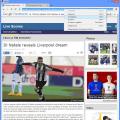 Prevajanje strani v operi z enim klikom
Prevajanje strani v operi z enim klikom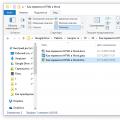 Pretvorite datoteko HTML v besedilni dokument MS Word
Pretvorite datoteko HTML v besedilni dokument MS Word Več načinov, kako ugotoviti svojo številko beeline
Več načinov, kako ugotoviti svojo številko beeline